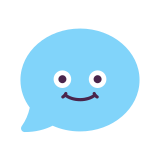-
Atas Penghasilan Apa NPPN Dapat Digunakan Untuk WP Orang Pribadi?
Watching Ignoring Scheduled Pinned Terkunci Moved Coretax0 Votes2 Post133 Views -
Apa itu NPPN dan Tujuannya?
Watching Ignoring Scheduled Pinned Terkunci Moved Coretax0 Votes2 Post93 Views -
Apa solusi ketika Surat Keterangan Validasi SSP PPhTB tidak ditemukan saat proses di BPN? Padahal sudah memiliki Suket dari Coretax?
Watching Ignoring Scheduled Pinned Terkunci Moved Coretax0 Votes2 Post83 Views -
Saya menjual barang ke Instansi Pemerintah (IP) dan telah menerbitkan FP Keluaran Kode 02, apakah saya juga perlu membuat SSP PPh 22 dan serahkan ke Instansi Pemerintah?
Watching Ignoring Scheduled Pinned Terkunci Moved Coretax0 Votes2 Post46 Views -
Bagaimana ketentuan pemotongan PPh final 0,5% di Coretax bila membeli barang/menggunakan jasa dari WP UMKM (PBT - Peredaran Bruto Tertentu) sesuai PP 55/2022 dan PMK-164 Tahun 2023
Watching Ignoring Scheduled Pinned Terkunci Moved Coretax0 Votes2 Post70 Views -
Solusi jika ada kesalahan data di Surat Keterangan Validasi SSP PPhTB (PPh Pengalihan Tanah Bangunan)
Watching Ignoring Scheduled Pinned Terkunci Moved Coretax0 Votes2 Post48 Views -
Pembatalan SKET Pengalihan Tanah dan atau Bangunan
Watching Ignoring Scheduled Pinned Terkunci Moved Coretax0 Votes2 Post53 Views -
Cara input fasilitas pada ebupot seperti pemotongan PPh 23 ke UMKM yg memiliki SUKET PP 55 atau ke lawan transaksi yang memiliki SKB?
Watching Ignoring Scheduled Pinned Terkunci Moved Coretax0 Votes3 Post42 Views -
Mengapa kompensasi lebih bayar dari Pembetulan SPT Masa PPN Desember 2024 saya tidak masuk ke Coretax?
Watching Ignoring Scheduled Pinned Terkunci Moved Coretax0 Votes2 Post49 Views -
Error pembuatan Pajak Keluaran Object Object
Watching Ignoring Scheduled Pinned Terkunci Moved Coretax0 Votes2 Post34 Views -
0 Votes2 Post38 Views
-
Bagaimana cara mengakses CORETAX bagi Wajib Pajak lama?
Watching Ignoring Scheduled Pinned Terkunci Moved Coretax1 Votes4 Post87 Views -
Apakah PKP yang baru dikukuhkan di tahun 2025 bisa memanfaatkan kebijakan yang diatur di KEP-54/PJ/2025
Watching Ignoring Scheduled Pinned Terkunci Moved Coretax0 Votes2 Post120 Views -
efaktur desktop KEP 54/PJ/2025 untuk pembuatan faktur apa
Watching Ignoring Scheduled Pinned Terkunci Moved Coretax0 Votes2 Post102 Views -
Rules Fordis Sajak
Watching Ignoring Scheduled Pinned Terkunci Moved Info0 Votes1 Post180 Views -
Bagaimana mengaktifkan Verifikasi Dua Langkah (2FA) akun Coretax
Watching Ignoring Scheduled Pinned Terkunci Moved Coretax0 Votes2 Post330 Views -
Apa itu Tempat Kegiatan Usaha/Sub Unit pada Coretax?
Watching Ignoring Scheduled Pinned Terkunci Moved Coretax0 Votes2 Post214 Views -
Apa saja Role Akses yang dapat diberikan kepada wakil/kuasa di Coretax
Watching Ignoring Scheduled Pinned Terkunci Moved Coretax0 Votes2 Post67 Views -
Reset kata sandi, muncul error Login Gagal: Invalid_Grant
Watching Ignoring Scheduled Pinned Terkunci Moved Coretax0 Votes2 Post68 Views -
kompensasi Lebih bayar pada SPT Masa PPh 21 Masa Desember 2024 ke Coretax
Watching Ignoring Scheduled Pinned Terkunci Moved Coretax0 Votes2 Post216 Views
-
-
-
-
-
-
-
-
-
-
-
-
-
-
-
Rules Fordis Sajak
Pinned Terkunci Info -
-
-
-
-